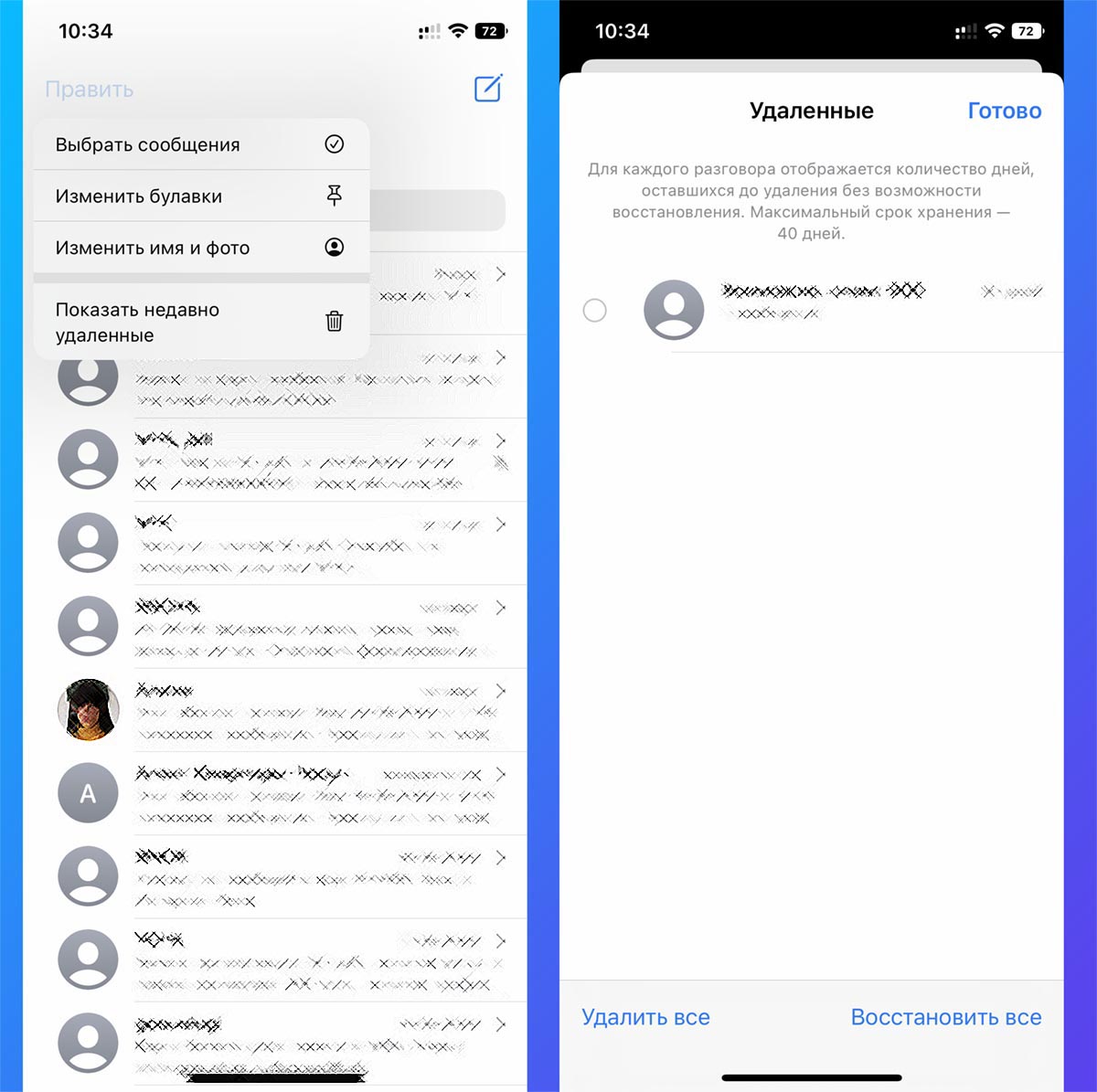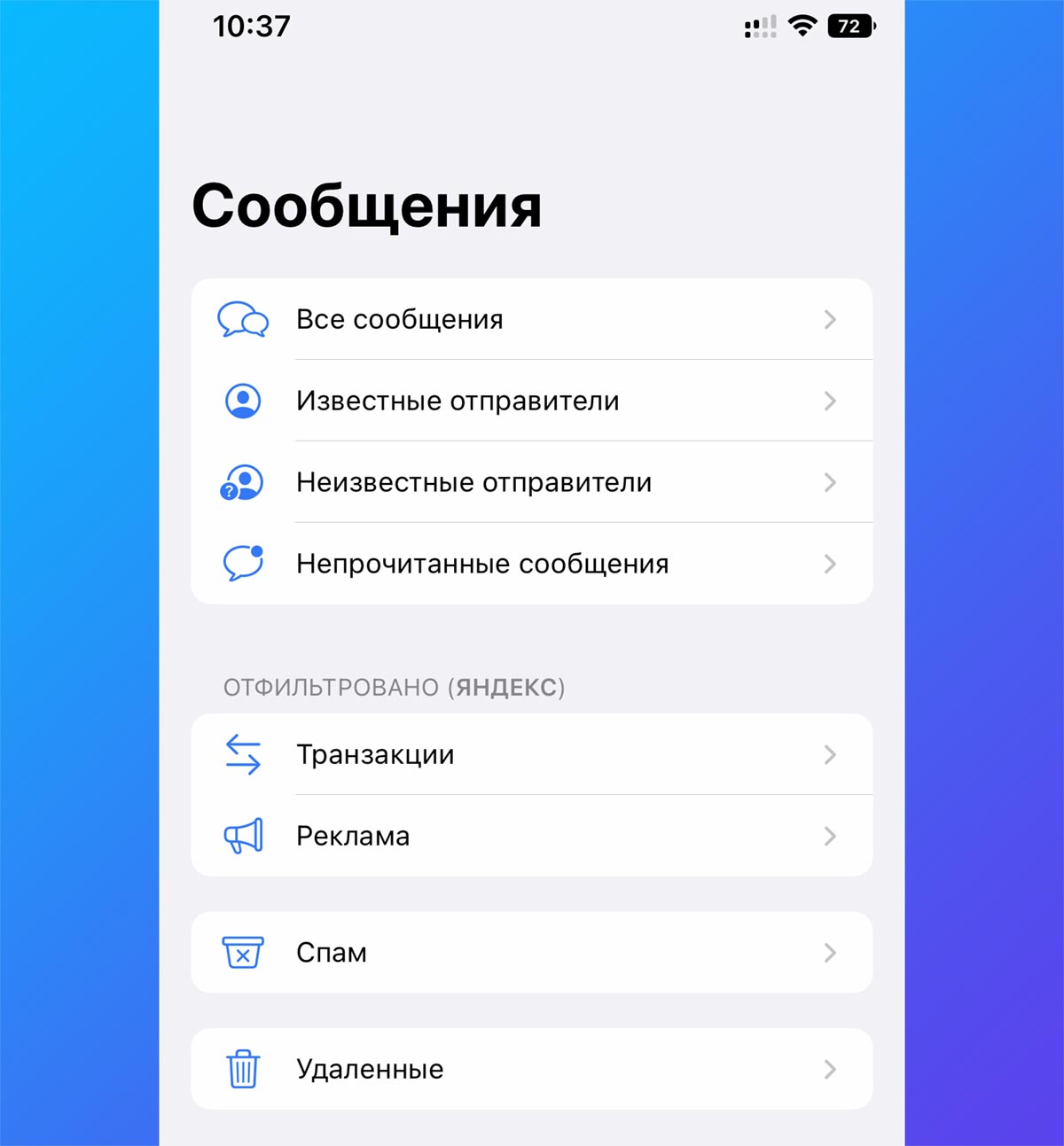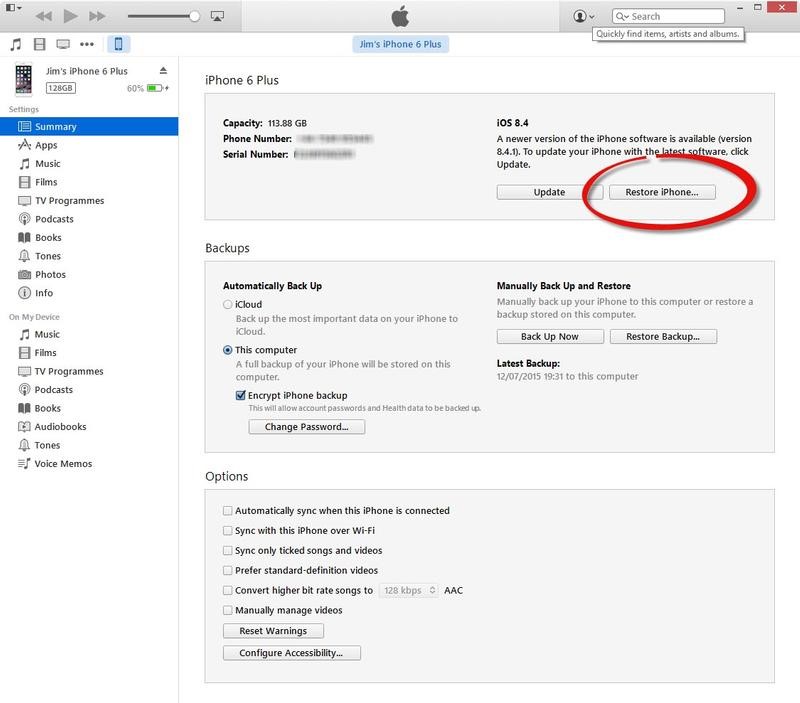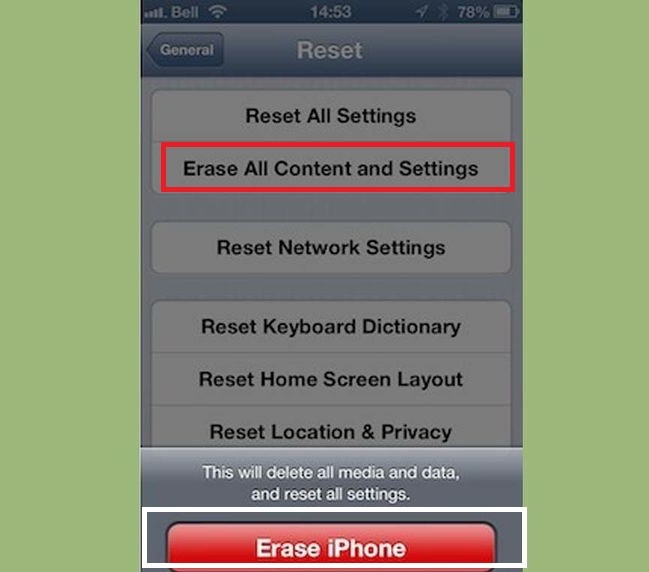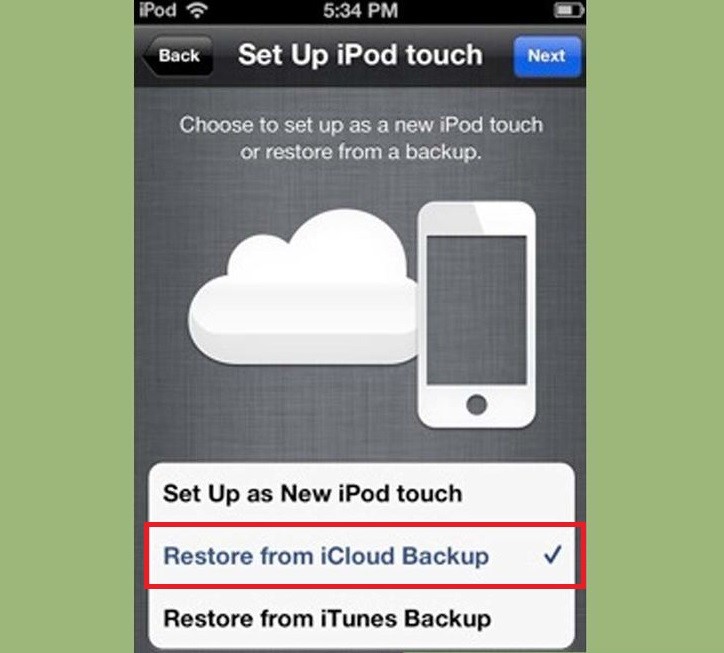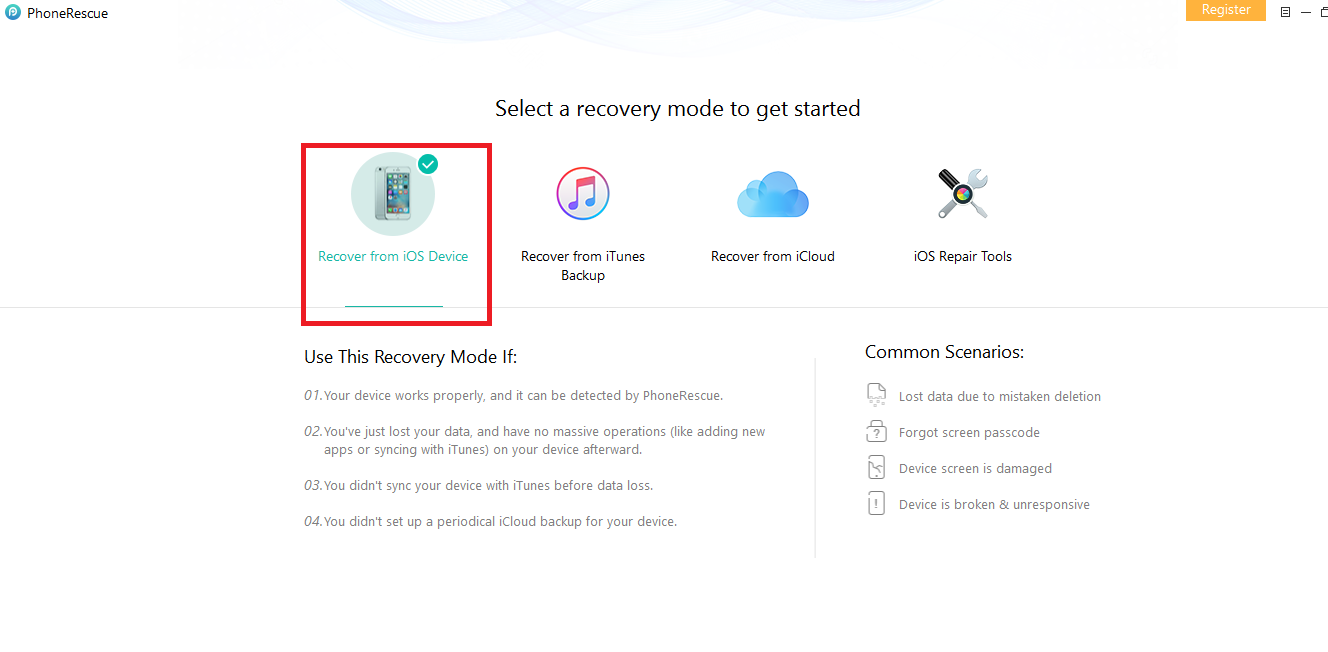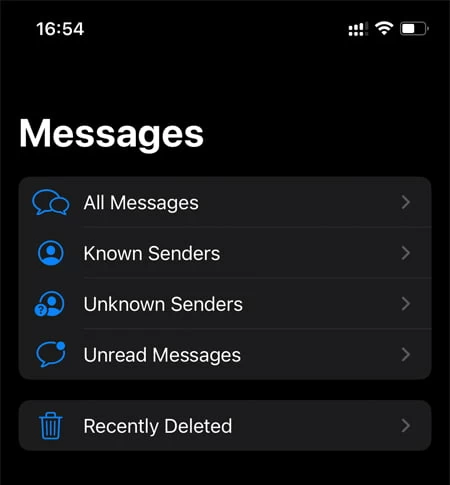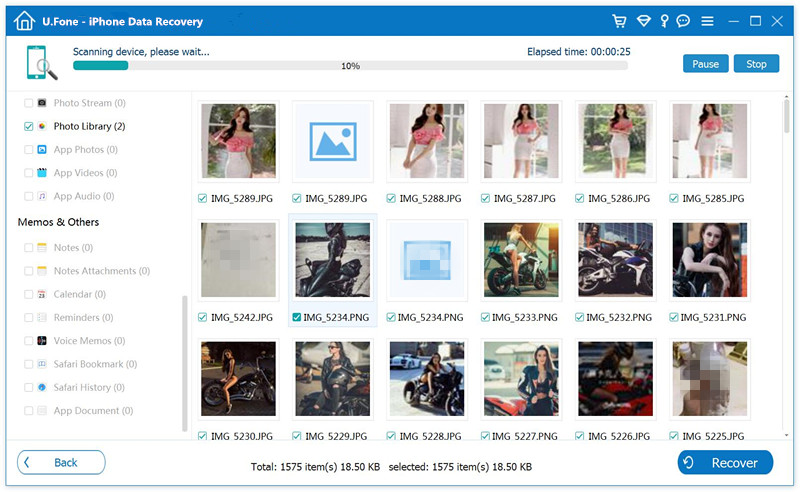Переписка с помощью текстовых сообщений – один из основных способов общения среди пользователей смартфонов. Они позволяют мгновенно решать рабочие вопросы, а также делиться информацией с друзьями и близкими. Ведя переписки, мы делимся данными, которые крайне нежелательно потерять. Однако, любая неосторожность или сбой устройства может привести к потери важных сообщений. Зачастую не владея достаточными знаниями о том, как восстановить сообщения на Айфоне. заставляет многих владельцев продукции Apple искать ответ на вопрос в Интернете. С помощью данной статьи вы сможете без труда вернуть потерянные или удаленные сообщения на вашем устройстве. Далее будут описаны 4 эффективных способа для решения проблемы.
- Способ 1. Как восстановить удаленные сообщения iMessage без компьютера из папки «Недавно удаленные»
- Способ 2. Восстановить сообщения iPhone с iCloud
- Способ 3. Восстановить сообщения на Айфоне с помощью iTunes
- Способ 4. Восстановить удаленные сообщения iPhone через Tenorshare UltData
Способ 1. Как восстановить удаленные сообщения iMessage без компьютера из папки «Недавно удаленные»
iMessage является службой обмена быстрыми сообщениями, которую разработала компания Apple. Такой вид общения позволяет всегда оставаться на связи с семьей, друзьями и коллегами. Никто из нас не застрахован от удаления сообщений, будь то неосторожное касание или сбой устройства. Если вам необходимо узнать, как посмотреть удаленные сообщения на айфоне, то этот способ поможет вам решить эту задачу.
Для этого вам необходимо убедиться в том, что оперативная система iOS обновлена до 16 версии, в противном случае вы не сможете воспользоваться функцией «Недавно удаленные». Вам нужно предварительно войти в раздел «Настройки», далее «Основные», затем «Обновление ПО» — там отображена информация о вашей текущей версии ПО. При необходимости обновите до 16 версии.
- Шаг 1. Войдите в «Сообщения» на вашем устройстве;
- Шаг 2. Нажмите кнопку «Редактировать»;
-
Шаг 3. Выберите недавно удаленные файлы;
- Шаг 4. Далее у вас появится список удаленных сообщений. Выберите необходимо и нажмите кнопку «Восстановить».
- Шаг 5. Зайдите снова в «Сообщения» и проверьте наличие восстановленных сообщений.
Готово.Теперь вам удалось справиться с задачей — как на Айфоне посмотреть удаленные сообщения.
Кроме того, обратите внимание на то, что удалённые сообщения хранятся в папке «Недавно удаленные» только определенный срок – 30 дней, после этого они полностью удаляются с устройства.
Способ 2. Восстановить сообщения iPhone с iCloud
В данном способе вы сможете узнать, как восстановить удаленные сообщения на Айфоне с помощью iCloud.
Для этого следуйте пошаговым действиям:
- Перейдите в настройки на своем смартфоне; Далее нажмите на свое имя;
- Затем войдите в учетную запись iCloud;
-
После этого вам необходимо отключить Сообщения, если они были активированы;
- Теперь вам нужно заново активировать Сообщения, нажав на тумблер, и снова выключить;
- У вас появится на экране всплывающее окно. Нажмите «Выключить и загрузить сообщения»;
- После этого все сообщения, которые были сохранены в iCloud, появятся на вашем устройстве.
Таким образом, нам удалось восстановить удаленные сообщения на айфоне. Но у данного способа есть существенный минус, который заключается в том, что вы не можете просмотреть заранее какие именно сообщения вы восстанавливаете и есть ли в их числе удаленные.
Способ 3. Восстановить сообщения на Айфоне с помощью iTunes
О том, как восстановить удаленные сообщения Айфон, вы узнаете, ознакомившись с этим способом. Случайно удаленное сообщение на смартфоне может доставить массу неудобств. Однако, это легко исправить. Вы сможете успешно воспользоваться данным способом, если заранее сделали резервное копирование данных.
Выполните простые шаги:
- Запустите программу iTunes на своем ПК или Mac;
- Подключите ваше устройство к ПК или Mac при помощи USB-кабеля;
- Далее войдите в свою учетную запись;
- После этого в появившемся окне войдите в «Обзор»;
-
Найдите кнопку «Восстановить из копии» и восстановите свои нужные сооющения.
Готово. Заранее созданная резервная копия позволила вернуть нам утерянные или удаленные сообщения на вашем устройстве.
Способ 4. Восстановить удаленные сообщения iPhone через Tenorshare UltData
Теперь перейдем к следующему способу, благодаря которому вы узнаете о том, как восстановить удаленные сообщения в телефоне айфон. В этом нам поможет программа — Tenorshare UltData. Данная программа обладает широким функционалом, с помощью которого вы сможете вернуть более 35 типов файлов.
Давайте подробно изучим инструкцию:
-
Скачайте программу Tenorshare UltData и установите её на ПК или Mac;
-
В главном меню выберите функцию – «Восстановление с устройств iOS»;
-
Далее подключите ваше устройство (iPhone, iPad, iPod) с помощью USB-кабеля к ПК или Mac;
Примечание: Если ваше устройство (iPhone, iPad, iPod) работает исправно и подключено к ПК или Mac с помощью USB-кабеля, то разблокируйте его. Также, вам необходимо удостовериться в получении всплывающего окна, в котором вам будет предложено нажать «Доверять», после чего ваше устройство будет мгновенно распознано.
-
После этого программа Tenorshare UltData обнаружит ваше устройство. Далее вам необходимо выбрать те файлы, которые вы хотите восстановить на вашем устройстве.
-
Затем вам нужно нажать «Сканировать». После сканирования все ваши данные показанны, Вы можете нажать «Показать все» или «Показать только удаленные».
- Установите галочки рядом с теми файлами, которые вам нужно восстановить на устройство и нажмите «Восстановить».
Готово. Нам успешно удалось восстановить удаленные сообщения на Айфоне.

Заключение
Итак, мы рассмотрели 4 основных способа, которые позволили нам разобраться с тем, как восстановить удаленные сообщения imessage. Наиболее эффективный и безопасный способ, который мы рекомендуем – это воспользоваться программой Tenorshare UltData. Выборочное восстановление позволит вам вернуть только нужные для вас файлы с максимальной скоростью.
Надежное программное обеспечение для восстановления данных iPhone 13
- Восстановление данных с устройств iOS, резервной копии iTunes и iCloud;
- Поддержка сканирования и чтения зашифрованных файлов резервных копий iTunes;
- Поддержка более 35 типов файлов (WhatsApp, SMS, контакты, фотографии и т. Д.);
- Поддержка WhatsApp, LINE, Kik, Viber, Wechat Backup & Restore (только для Mac);
- Совместимость с последними версиями iOS 15 и iPhone 13/13 Pro (макс.);
Скачать бесплатно
Скачать бесплатно
Присоединяйтесь к обсуждению и поделитесь своим голосом здесь
✏️ Нам пишут:
Случайно удалил важную переписку в iMessage, можно ли восстановить ее на смартфоне? Как это сделать без резервной копии iPhone?
Разработчики iOS 16 добавили сразу несколько полезных опций в приложение Сообщения.
Одной из фишек является возможность просмотра и восстановления недавно удаленных диалогов и сообщений. Фишка работает по аналогии с недавно удаленными снимками из приложения Фото.
Как восстановить удаленные СМС и сообщения iMessage в iOS 16
1. Откройте приложение Сообщения на главном экране с переписками.
2. Нажмите кнопку Править в левом верхнем углу и выберите пункт Показать недавно удаленные.
Опция будет доступна только при наличии удаленных недавно сообщений и переписок.
3. Если вы используете опцию Фильтрация по отправителю (Настройки – Сообщения – Неизвестные и спам), то вместо кнопки Править вы увидите переход к списку фильтров.
При наличии удаленных сообщений там будет отображаться соответствующий раздел.
Обратите внимание, что как и в случае с фотографиями, удаленные переписки будут храниться 30 дней, после чего удалятся безвозвратно.
← Вернуться в раздел помощь
Не нашли то, что искали?
Как восстановить удаленные сообщения на IPhone?
Что делать если вы нечаянно удалили важные сообщения со своего IPhone? К счастью, разработчики Apple предусмотрели такой вариант проблемы и создали несколько способов, с помощью которых вы сможете быстро восстановить удалённую информацию. Представленные ниже методы решения проблемы универсальны и подходят для всех моделей IPhone.
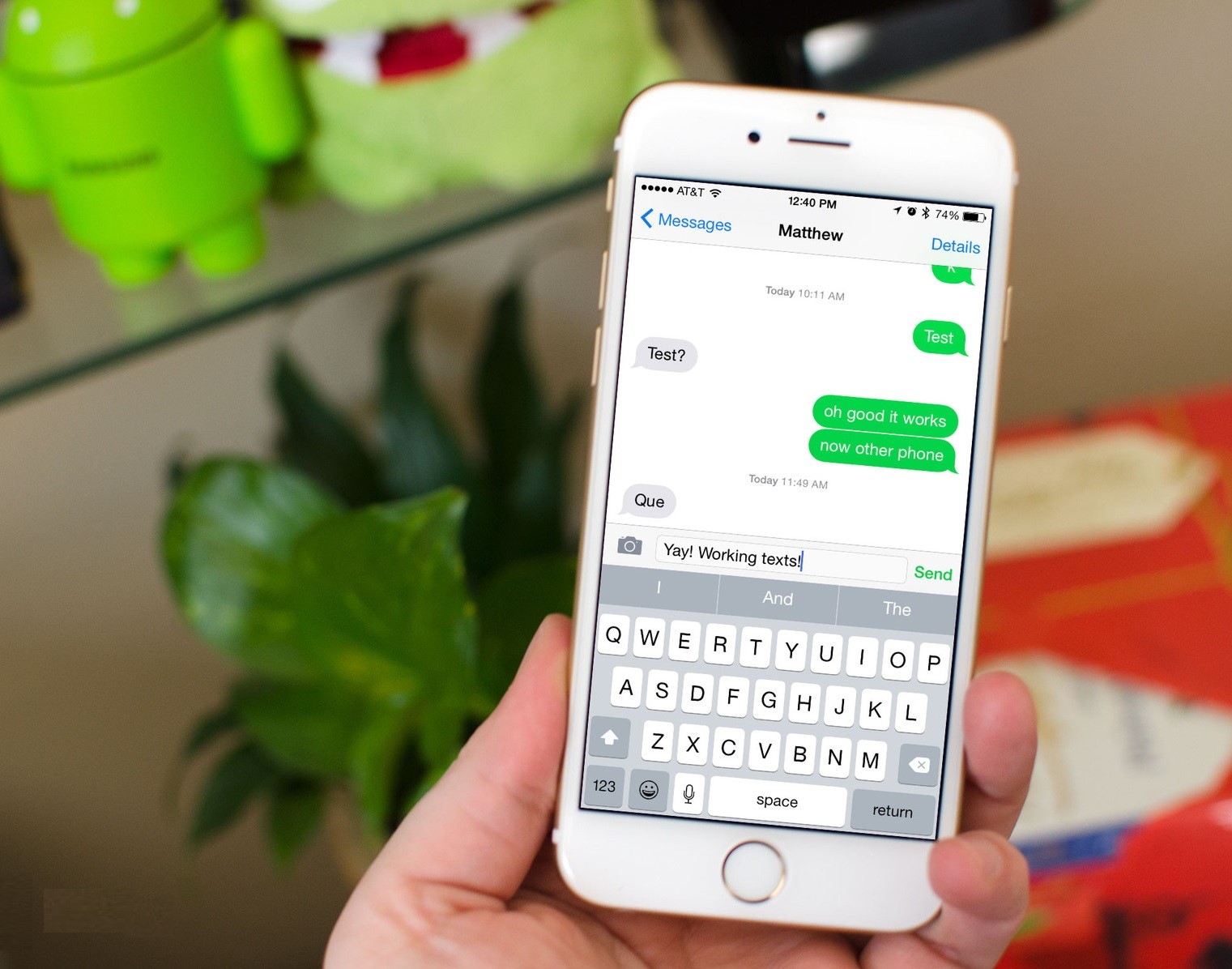
- Использование резервной копии в ITunes;
- Работа с резервными копиями данных через iCloud;
- Использование сторонних программ для восстановления.
Восстановление через ITunes
Вернуть удаленные смс сообщения можно, восстановив данные на телефоне с помощью резервной копии содержимого устройства. Получить доступ к копии можно через программу ITunes. Подключите телефон к компьютеру и дождитесь открытия программы. В главном окне откройте вкладку основной информации об устройстве.
Нажмите на кнопку «Восстановить» IPhone. В открывшемся окне выберите подходящую резервную копию данных. Восстановление может занять продолжительное время. Как правило, может понадобится от 30 минут до 1 часа. За это время не следует выключать компьютер или отключать Айфон от ПК.
Все бэкапы, которые отражаются в программе, расположены на компьютере пользователя, поэтому соединение с Интернетом в этом случае не нужно.
Помните! Каждая резервная копия имеет свою дату создания. Вспомните, когда были отправлены или приняты важные для вас сообщения. Исходя из этого выберите соответствующую копию, которая совпадает по дате. В противном случае сообщения не будут восстановлены.
Резервная копия iCloud
Второй метод, который поможет вам вернут утраченные смс – восстановление с помощью сервиса iCloud. Этот способ занимает больше времени, чем предыдущий, ведь для бэкапа потребуется соединение с Интернетом. Бэкап данных происходит «по воздуху».
Основной плюс этого варианта – возможность провести восстановление где угодно. Вам понадобится только IPhone и Wi-Fi соединение с Интернетом:
• Войдите в свою учетную запись в приложении iCloud или на сайте https://icloud.com;
• Теперь зайдите в настройки смартфона и откройте вкладку «Основные»;
• Выберите пункт «Сбросить всё содержимое и настройки»;
• В открывшемся окошке кликните на «Очистить IPhone»;
• Далее откроется окно, в котором вам нужно выбрать пункт «Восстановить данные через бэкап iCloud»;
• Дождитесь окончания процедуры.
Использование сторонних программ
Для восстановления удалённых данных можно использовать сторонние приложения. Одна из таких утилит – PhoneRescue. Программа используется только в десктопном режиме. Скачать ПО можно бесплатно с официального сайта разработчика «iMobile».
С помощью утилиты можно восстановить контакты, сообщения, медиа файлы, данные резервных копий в iTunes или iCloud. Загрузите и установите приложение. Затем подключите телефон к компьютеру. В главном меню ПО выберите пункт «Восстановить данные устройства IOS». Выберите тип данных и нажмите ОК. Начнётся процедура восстановления.
Селена КомезОбновлено в марте 02, 2023
Итоги
Как восстановить удаленные сообщения с iPhone 14? Новые функции сообщений iOS 16 позволяют восстановить удаленное сообщение в течение одного месяца. Получите здесь мощный инструмент для восстановления данных iPhone, и вы узнаете, как восстановить удаленные SMS на iPhone 14/14 Plus/14 Pro/14 Pro Max напрямую!
Apple выпустила серию iPhone 14 7 сентября 2022 года, включая iPhone 14, iPhone 14 Plus, iPhone 14 Pro, iPhone 14 Pro Max. По сравнению с iPhone 13 и более старыми моделями iPhone, iPhone 14 имеет еще больше улучшений.
- Гладкий красивый дизайн (Фиолетовый, Полночь, Звездный свет, Синий, Продукт КРАСНЫЙ)
- Четкий поток экрана (2532 x 1170 элементов изображения)
- Высокая производительность ядра (ядро A15)
- Оснащен 6 ГБ оперативной памяти
- Более четкая визуальная коммуникация (12 миллионов элементов изображения)
Эта статья — не обзор моделей iPhone 14, а руководство о том, как восстановить удаленные сообщения на iPhone 14. Вы когда-нибудь случайно удаляли сообщение на iPhone и хотите вернуть его? Продолжайте читать, здесь мы расскажем вам, как восстановить удаленные SMS с iPhone 14/14 Plus/14 Pro/14 Pro Max, iOS 16 поддерживается.
- Способ 1. Восстановить удаленные SMS на iPhone 14 через приложение для обмена сообщениями iOS 16.
- Способ 2. Восстановить удаленные SMS на iPhone 14 с помощью iPhone Data Recoveryp
Способ 1. Восстановить удаленные SMS на iPhone 14 через приложение для обмена сообщениями iOS 16.
iOS 16 была официально выпущена 12 сентября 2022 года. Тем временем Apple представила несколько новых функций iMessage в iOS 16. Для iPhone 14 под управлением iOS 16 или более поздней версии вы можете легко восстановить удаленные SMS на iPhone 14 через приложение «Сообщения» в течение месяца.
Как восстановить удаленные сообщения на iPhone 14
Шаг 1. Откройте приложение «Сообщения» на iPhone 14/14 Plus/14 Pro/14 Pro Max.
Шаг 2. Нажмите «Изменить» в верхнем углу экрана и нажмите «Недавно удаленные».
Шаг 3. Найдите и выберите удаленное сообщение, которое хотите восстановить, затем нажмите «Восстановить».
Восстановить удаленные сообщения iPhone в iOS 16 довольно просто. Но что, если вы используете iOS 15, iOS 14 или другие версии? Продолжай читать.
Способ 2. Восстановить удаленные SMS на iPhone 14 с помощью iPhone Data Recovery
Если вы сделали резервную копию своего iPhone 14, вы также можете восстановить удаленные текстовые сообщения на iPhone 14 с помощью резервной копии iTunes/iCloud. У вас нет резервной копии? Не беспокойтесь! Другой метод, который мы собираемся использовать, — это использовать сторонний инструмент для восстановления данных iPhone. восстановить удаленные сообщения iPhone 14. Здесь мы настоятельно рекомендуем этот профессиональный инструмент под названием U.Fone iPhone Data Recovery.
U.Fone iPhone Восстановление данных это простой, но всеобъемлющий инструмент для восстановления iOS для iPhone, iPad и iPod Touch. Он способен восстанавливать удаленные и потерянные данные напрямую с iPhone, iPad и iPod Touch, а также файлы резервных копий iTunes и iCloud. С ним вы можете восстановить удаленные данные с iPhone 14/14 Plus/14 Pro/14 Pro Max, включая SMS, сообщения, контакты, историю звонков, текст, заметки, фото, видео, музыка, сообщения WhatsApp, WeChat, LINE и многое другое. Кроме того, серия iPhone 14 также поддерживает восстановление удаленных сообщений на iPhone 13, 12, 11, XR, XS, S, iOS 16/15/14/13 и других устройствах и версиях.
Основные характеристики восстановления данных iPhone:
- Предлагает 3 режима для восстановления удаленных/потерянных данных на iPhone.
- Восстановление данных и файлов iPhone напрямую, без резервного копирования.
- Восстановите iPhone SMS, контакты, фотографии, видео, заметки и т. Д.
- Восстановление удаленных данных из резервных копий iTunes и iCloud.
- Восстанавливает более 20 типов файлов на iPhone, iPad, iPod Touch.
- Исправьте распространенные системные проблемы iOS без iTunes.
Выполните следующие действия, чтобы восстановить удаленные SMS на iPhone 14/14 Plus/14 Pro/14 Pro Max.

Как восстановить удаленные SMS с iPhone 14 напрямую?
Шаг 1. Загрузите и запустите восстановление данных iPhone
Сначала загрузите, установите и запустите программу U.Fone iPhone Data Recovery на своем компьютере. В его основном интерфейсе вы можете увидеть, что iOS Toolkit поддерживает восстановление потерянных данных iPhone, резервное копирование и восстановление данных iPhone и восстановление нормального состояния системы iOS. Если вы хотите восстановить удаленные или потерянные текстовые сообщения, iMessages, SMS с iPhone, выберите «Восстановление данных iPhone» Режим.
Шаг 2. Подключите iPhone 14 к ПК
Программа предлагает три режима восстановления: «Восстановление с устройства iOS», «Восстановление из файла резервной копии iTunes» и «Восстановление из файла резервной копии iCloud». Если вы хотите восстановить удаленные и потерянные данные непосредственно с вашего устройства iPhone, выберите «Восстановить с устройства iOS“, а затем подключите iPhone 14 (14 Plus, Pro, Pro Max) к компьютеру с помощью USB-кабеля Apple. Затем нажмите «Начать сканирование“, и программа обнаружит и просканирует ваш iPhone 14.

Примечание: Нажмите на «Доверь этому компьютеру” на экране iPhone, если будет предложено.
Шаг 3. Начинает сканирование потерянных данных с iPhone 14.
Теперь восстановление данных iPhone начинает сканирование всех потерянных и удаленных данных с вашего iPhone 14, включая текстовые сообщения, SMS, iMessages, контакты, фотографии, видео, заметки, историю звонков и т. д.
Стоимость зависит от количества выбранного контента.
Шаг 3. Предварительный просмотр и восстановление удаленных сообщений
После завершения сканирования на экране отобразятся все данные iPhone. Поставьте галочку под «Сообщение и контакты” и просмотреть текстовые сообщения. Попадание «Recover” и подождите несколько минут, он восстановит и сохранит сообщения на вашем ПК.
Шаг 4. Перенос сообщений с компьютера на iPhone 14
Теперь все удаленные текстовые сообщения будут восстановлены и сохранены на компьютере. Если вы хотите перенести восстановленные сообщения обратно на свой iPhone 14 для конфиденциальности, вы можете использовать это удобное iOS Transfer tool для передачи восстановленных сообщений на ваш iPhone 14 (Plus/Pro).

Теперь используйте этот мощный инструмент для восстановления SMS на iPhone, чтобы вернуть удаленные SMS на iPhone 14!

Восстановить удаленные SMS с iPhone 14
Комментарии
подскажите: тебе нужно авторизоваться прежде чем вы сможете комментировать.
Еще нет аккаунта. Пожалуйста, нажмите здесь, чтобы зарегистрироваться.
Загрузка…
Поскольку потеря важных СМС-сообщений является актуальной проблемой в наше время, пользователи смартфонов всё чаще задаются вопросами по их восстановлению. К счастью, восстановить удалённые СМС на Айфоне возможно, помимо того, существует несколько способов это сделать.
Из-за чего могут пропасть SMS
Важные сообщения могут исчезнуть не по разным причинам, необязательно по неосторожности пользователя. Из них можно выделить:
- Бессознательно или случайное удаление текстовых сообщений на iPhone.
- Удаление SMS после джейлбрэйка.
- Сброс смартфона до заводских настроек, путём выбора функции «Стереть все содержимое и настройки» в меню.
- Прерванное обновление операционной системы iOS.
- При утере или пропаже iPhone.
- После значительных повреждений смартфона, при ремонте которого пришлось полностью сбросить настройки.
Не во всех случаях имеется возможность восстановить SMS-сообщения. Для восстановления нужно чтобы:
- СМС-сообщения были удалены или утеряны недавно.
- После утери iPhone не был перезагружен, и оперативная память не была переполнена, иначе кеш-память, в которой и находятся стёртые СМС, уничтожается.
- Текстовые сообщения находились на Сим-карте, а не в памяти iPhone.
Только если все упомянутые выше условия соблюдены, можно начинать восстанавливать удалённые СМС, но прежде нужно проверить раздел «Сообщения», ведь иногда в этом разделе есть пункт «Удалённые», а там могут храниться все удалённые пользователем текстовые сообщения и чаты.
В случае если проверка папки «Удалённые» и использование методов восстановления с помощью iTunes и iCloud не помогли, можно попробовать воспользоваться специальными программами, которые предназначены для восстановления СМС.
Как восстановить СМС на Айфоне
Нельзя назвать процедуру восстановления утерянных сообщений на айфоне лёгкой, но этот процесс вполне выполним. Выбрав один из способов восстановления СМС, каждый пользователь сможет возобновить утраченные СМС, в независимости от причины их удаления. Но стоит отметить, что существует и один недостаток восстановления сообщений. В процессе возобновления SMS пропадут все данные, которые хранились на устройстве. Так что если восстановление удалённых текстовых сообщений для вас действительно очень важно — можете использовать один из методов.
Всего существует два способа восстановления СМС без использования какого-либо софта. Для успешного завершения процесса восстановления не отключайте устройство от USB.
C помощью резервной копии iTunes
Чтобы воспользоваться этим способом у пользователя должна быть создана резервная копия, причём ещё до того, как СМС были утеряны. Для восстановления текстовых SMS, удалённых с iPhone понадобятся:
- iPhone, с которого пропали СМС.
- USB-кабель Lightning.
- Компьютер.
- Установленная программа iTunes.
Первым делом необходимо запустить iTunes, после чего нажать на «Настройки». Далее следует поставить флажок на «Отключить возможность автоматической синхронизации». Дальше нужно подключить iPhone к компьютеру с помощью USB-кабеля и восстанавливать архивную копию. Для этого нажмите в iTunes «Файл» > «Устройства». Потом нажмите на пункт «Восстановить из резервной копии».
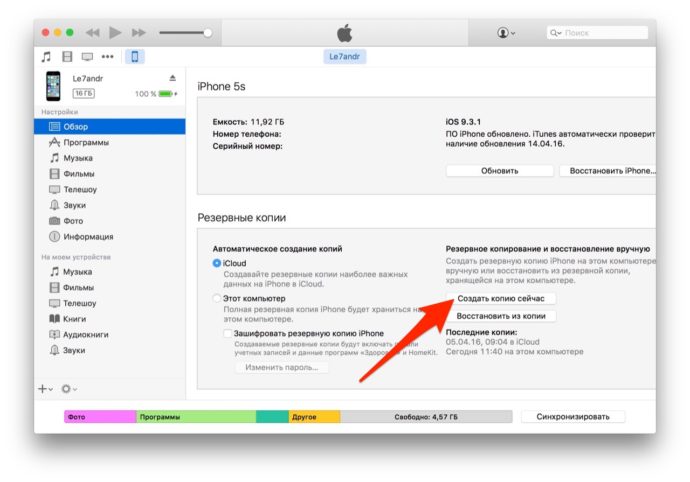
После всех проделанных операция нужно подождать несколько минут, чтобы iTunes вернёт на iPhone удалённые смс-сообщения.
C помощью iCloud
Для восстановления SMS вторым способом тоже понадобится резервная копия, созданная с помощью iCloud, а также знать свой AppleID и пароль к нему.
Первым шагом будет удаление всех файлов с мобильного устройства. Для этого нужно зайти в «Меню» > «Основные» > «Сброс» > «Стереть контент и настройки». После того как iPhone перезагрузится нужно нажать на «Восстановить с резервной копии iCloud». Дальше необходимо ввести AppleID и пароль, которые запросит смартфон и немного подождать. После этого iPhone перезагрузится и восстановит все настройки и файлы из копии, вместе с утраченными смс-сообщениями.
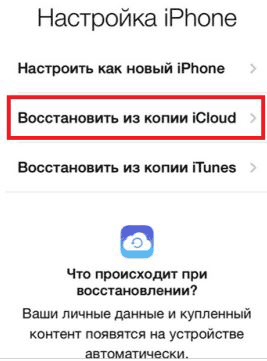
Программы для восстановления SMS
Приложений, способных восстановить утраченные файлы, очень много, из которых: SMS Recovery, Tenoshare iPhone Data Recovery, SmartPhone Recovery PRO, Data Doctor Recovery — SIM Card, но самым популярным является MOBISAVER.
Стоит отметить, что принцип работы этих программ одинаковый, но они не гарантируют результат, потому выбрать каким приложением воспользоваться предстоит самостоятельно. Чтобы восстановить удалённые текстовые сообщения с помощью специальных приложений требуется:
- Установить программу на смартфон.
- Подключить устройство к компьютеру с помощью USB-кабеля.
- В установленном приложении выбрать вкладку «Восстановление».
- Выбрать из списка смс-сообщения и восстановить их.
C помощью MOBISAVER
Самое популярное в данный момент приложение способно восстановить такие файлы: видео, фото, контакты, записи календаря, заметки и закладки, напоминания и СМС-сообщения. Для этого пользователю необходимо:
- Выбрать из списка нужный тип файлов.
- Подключить устройство и нажать «Старт».
- Нажать «Далее» и подождать, пока программа просканирует смартфон
- После обнаружения удалённых сообщений выбрать их.
- Создать на компьютере папку, куда можно переместить восстановленные данные.
- Подождать, пока приложение обработает запрос.
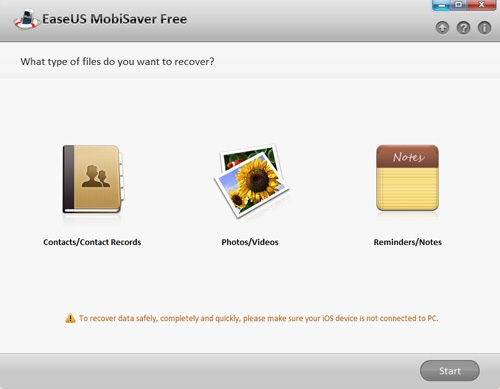
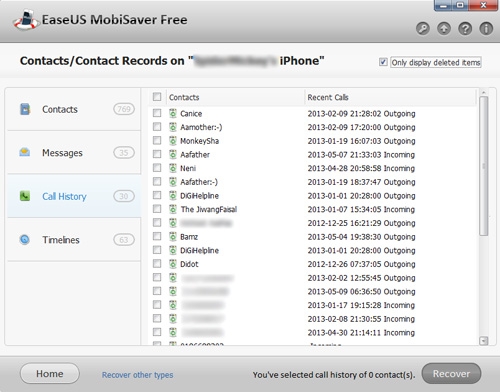
Стоит отметить, что MOBISAVER способен восстанавливать данные только на компьютер, а не на iPhone.
Чтобы в будущем пользователю было проще, необходимо периодически создавать резервные копии с помощью iTunes или iCloud.
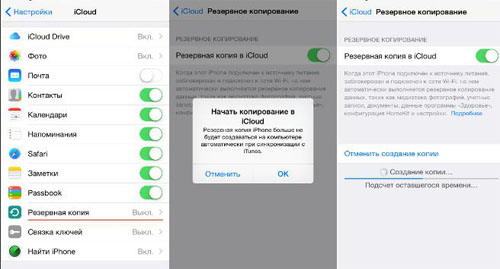
В случае утраты текстовых сообщений на iPhone каждый пользователь имеет возможность восстановить их, в независимости от выбранного способа, но поскольку гораздо проще и безопаснее восстанавливать СМС с помощью iTunes или iCloud, рекомендуется периодически создавать резервные копии.